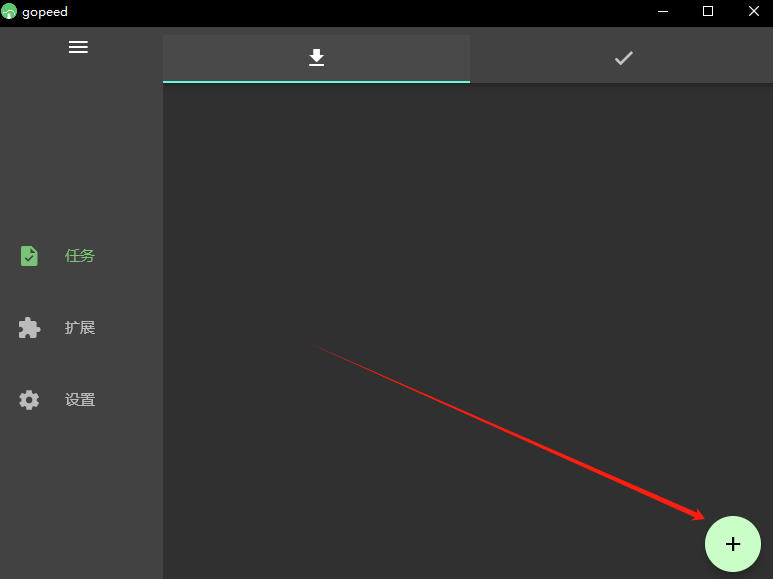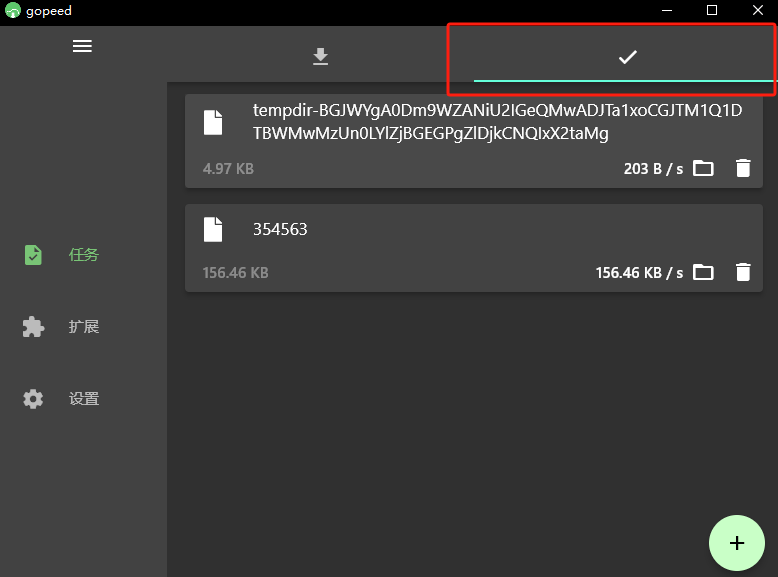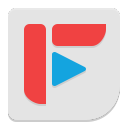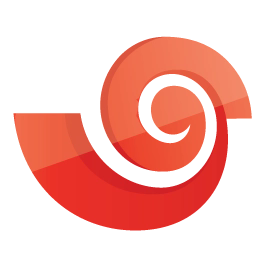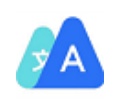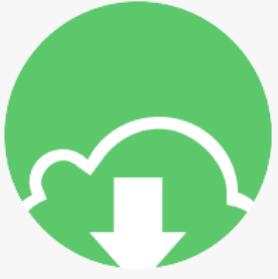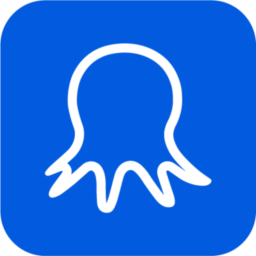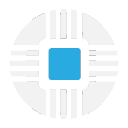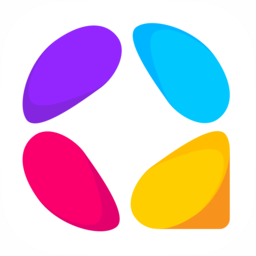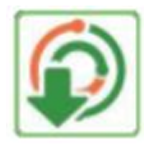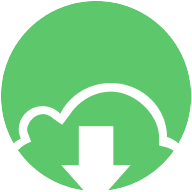
Gopeed下载器 1.6.10
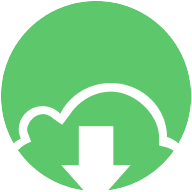
- 软件类型网络软件
- 软件大小23.50M
- 更新时间2025-02-21 14:15
- 软件厂商暂无资料
没有对应的IOS版/安卓版,点击下载的是:Gopeed下载器电脑版
- 详情
- 信息
- 相关
- 推荐
Gopeed下载器是一款功能强大的下载工具,在Gopeed下载器中,用户可以轻松管理各种类型的文件下载任务,无论是文档还是软件安装包都能快速高效地下载哦。Gopeed支持多线程下载技术,大大提升了下载速度,同时还具备断点续传功能,确保即使在网络不稳定的情况下也能继续之前的下载任务,一起来下载Gopeed下载器吧!
Gopeed电脑版使用教程
1、使用Gopeed下载东西时,点击加号。
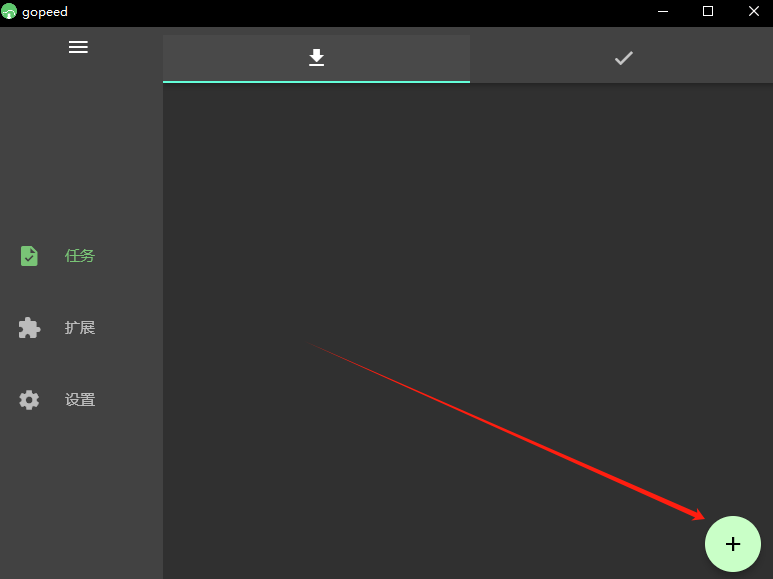
2、输入下载链接或拖入种子文件,选择好下载地址就可以开始下载了。
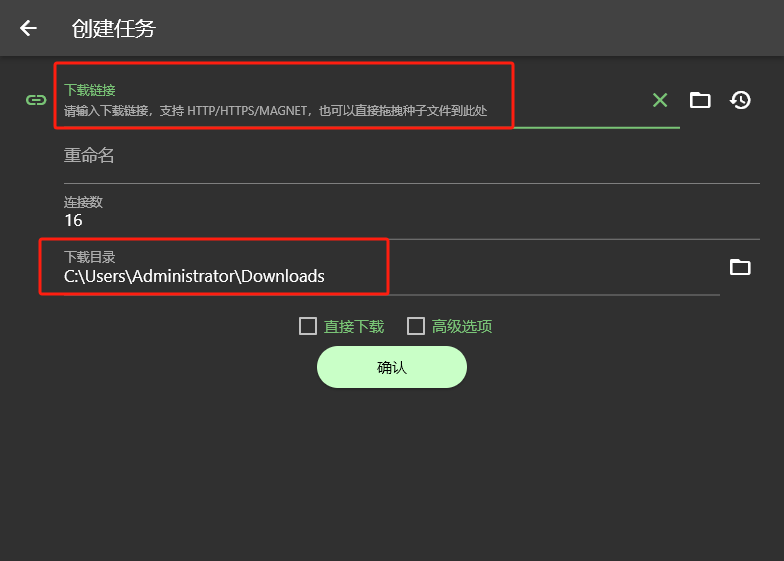
3、下载好之后可以在这里查看文件。
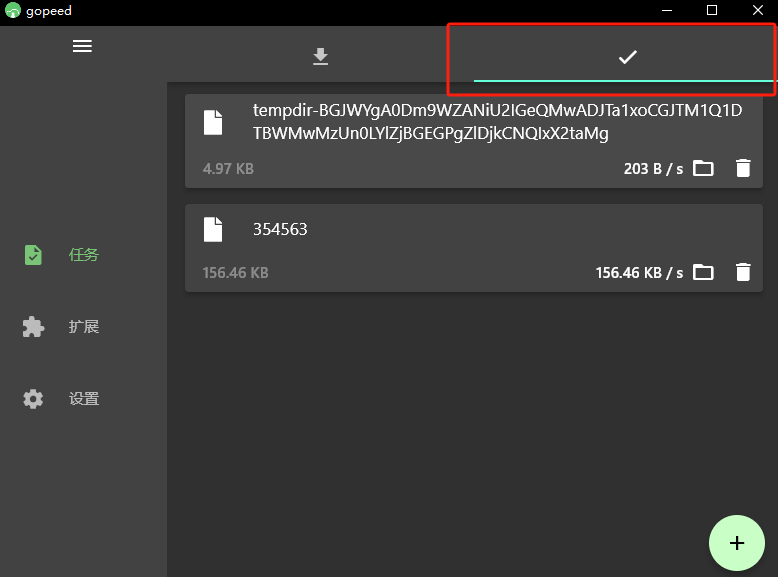
Gopeed电脑版板块解析
访问gopeed首页
访问地址:http://192.168.3.166:6600,将IP替换为自己服务器IP地址,进入到首页,自定义注册账号和密码。如果无法访问,则检查服务器防火墙是否设置,云服务器的安全组端口是否放行等。
gopeed基础设置
可以设置下载目录及最大下载数,页面和语言等系统设置。
查看下载文件
在宿主机的挂载目录,查看下载的文件。
设置下载目录
默认下载目录为/root/Downloads,我们宿主机设置的挂载目录映射的容器下载目录为/download,我们在设置中,将下载目录修改为/download。
使用帮助
1、创建文件夹:首先,在NAS存储空间为Gopeed创建一个文件夹,然后在Gopeed文件夹里再分别创建“config”和“download”两个文件夹,用于存储Gopeed Docker的配置文件和下载资源。
2、拉取Gopeed Docker:在镜像管理的镜像仓库中搜索“gopeed”,找到“liwei2633/gopeed”点击下载。
3、创建Gopeed容器:返回本地镜像,找到刚刚下载好的“liwei2633/gopeed:latest”镜像,点击“创建容器”。
4、配置Gopeed容器:
5、选择“创建后启动容器”点击“下一步”。由于gopeed只是一个下载器,对系统资源占用不高,所以资源限制可以保持默认关闭状态。
6、开启“交互”“TTY”“硬件渲染”开关,将重启策略更改为“容器退出时总是重启容器”。
7、在存储空间添加两个文件,选择第一步在NAS存储空间创建的两个文件夹,装载路径文件夹名称一一对应,分别为“/config”和“/download”,文件夹权限设置为“读写”。
8、端口设置可参照上图,也可将本地端口和容器端口都设置为“9999”,端口类型为“TCP”。
9、端口设置好后点击“下一步”创建容器。
10、创建快捷方式:在容器管理中找到刚刚创建好的gopeed,并创建快捷方式。如果没有“快捷方式”按钮,可能容器没有启动,点击容器的启动按钮,等待容器启动后,就可以创建快捷方式了。
11、访问Gopeed下载资源:通过快捷方式,就可以访问gopeed下载资源了。
适合场景
下载大文件:
当需要下载大型文件时,可以利用多线程技术和智能分流算法,提供更快速的下载速度,节约用户的时间。
批量下载:
如果需要下载多个文件或者多个链接,它的批量下载功能可以同时下载多个文件,提高效率。
下载磁力链接和种子文件:
支持磁力链接和种子文件的下载,可以方便地下载和管理种子文件,提供更好的下载体验。
加速网络下载:
如果你的网络连接速度较慢,使用这款下载工具可以帮助提升下载速度,通过多线程下载和优化网络连接,加快下载速度。
下载高清视频:
当你需要下载高清视频时,可以通过多线程下载和智能分流算法,提供更快的下载速度,保证视频下载的流畅性。
软件特点
HTTP+HTTPS多协程下载
国际化
Torrent种子下载
Magnet协议下载
Seed,DHT,PEX,uTP,Webtorrent,Upnp
暗黑主题
软件优势
1. 高速下载:Gopeed采用先进的下载技术,充分利用网络带宽,大大提高了下载速度。
2. 用户体验:简洁的界面设计和易于操作的功能,让用户在下载过程中享受轻松愉快的体验。
3. 稳定性:软件具有断点续传功能,即使在网络不稳定的情况下,也能保证下载的顺利进行。
- 当前版本1.6.10
- 系统要求winall
- 是否收费免费(软件内购买项目)
- 软件语言中文
- 权限点击查看
- 隐私说明查看详情